Избиращият цвят е инструмент, който можете да използвате, за да намеритеточният цвят, използван в изображението. Цветовете, които виждате на вашия работен плот или на уебсайт, имат определен номер, който можете да използвате, за да ги посочите. Разбира се, никой не може всъщност да помни кода на цвета за цвят, освен може би бял, който е FFFFFF, или черен, който е 000000. Ако ви харесва цветът в изображението и искате да го използвате като акцентен цвят или да го използвате за графики създавате в Microsoft Word, трябва да намерите точния код за него. Има много безплатни приложения, които ви позволяват да изберете цвят от изображение, но Windows 10 идва с едно от кутията, което може да избира цветове.
Paint има инструмент за избор на цвят. Може да не използвате приложението за много, но то все още е много способно и то вече е инсталирано във вашата система, което го прави идеалното решение, когато сте на крачка.
Изберете цвят от изображение
Отворете изображението в Paint. Потърсете инструмента за малки капчици за очи в раздела Начало на лентата. Той е до инструмента за изтриване. Изберете го и щракнете върху частта от изображението, за която искате да изберете цвета. Цветът ще бъде избран за суич Color 1.

След като цветът е избран, трябва да намеритенейния код. Щракнете върху бутона Редактиране на цветове до бутона Редактиране с боя 3D. Това ще отвори прозореца Редактиране на цветове с вече избрания цвят в Цвят 1.
Внимавайте да не промените случайно цвета на този прозорец. Обърнете внимание на стойностите в полетата Червено, Зелено и Синьо. Тези три стойности ви дават RGB стойността на цвета.
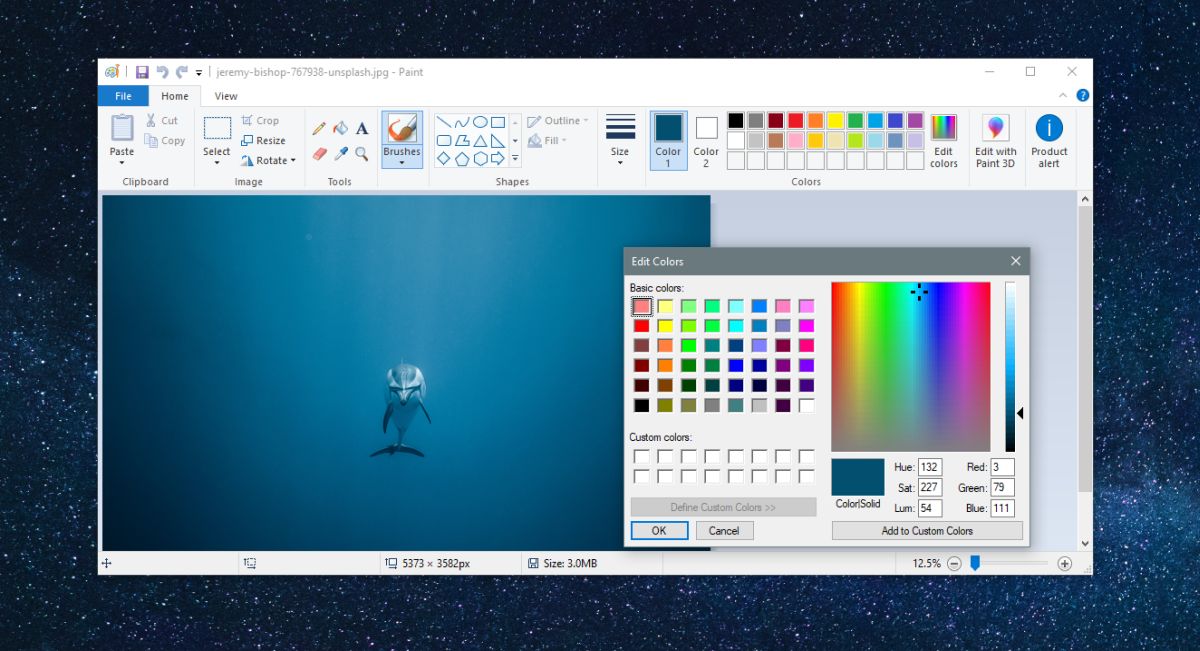
Цветовите кодове са или в HEX стойности, или в RGB стойности. Можете да конвертирате едно в друго. Ако възнамерявате да въведете цвета в друго приложение, проверете дали той приема стойности HEX или RGB.
Можете да използвате Google за преобразуване на кодове от RGB вHEX. Просто въведете RGB до HEX в търсенето с Google и на страницата с резултати от търсенето с Google ще се отвори малко приложение. Редактирайте RGB стойностите, за да съответстват на тези от приложението Paint и стойността HEX ще се актуализира в реално време.
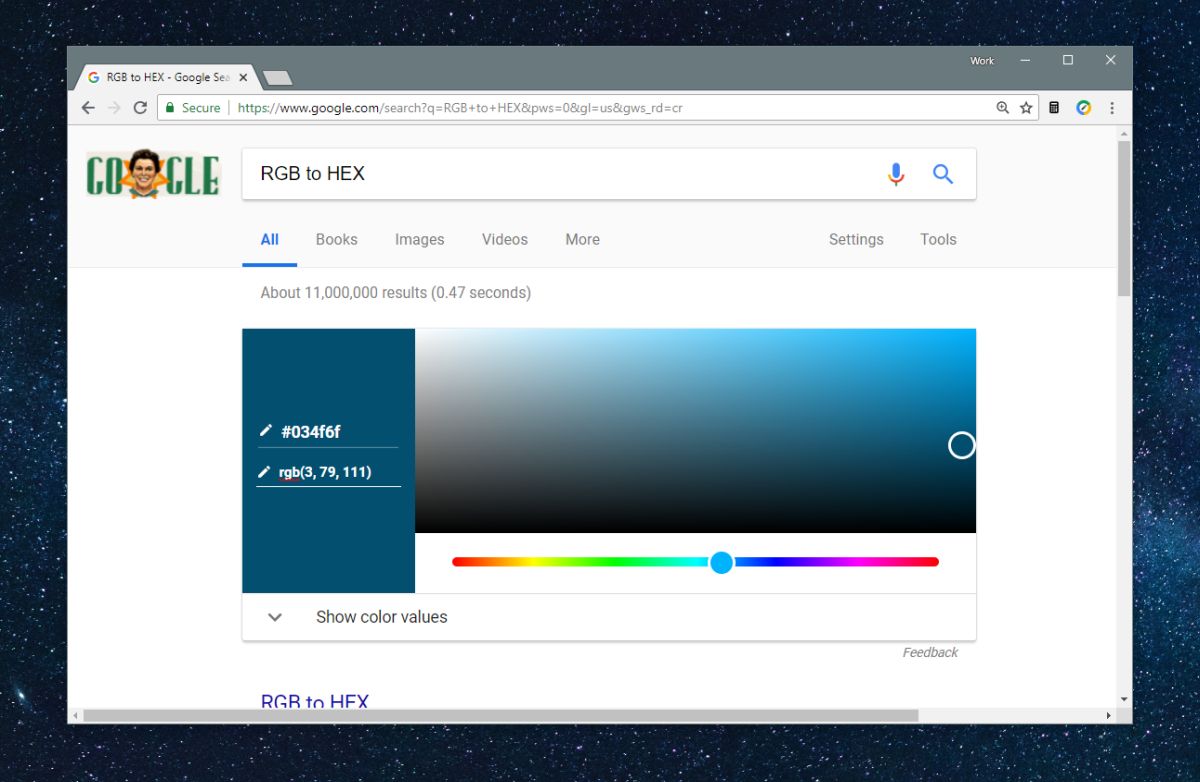
След това можете да копирате HEX стойността и да я поставитеприложение или го споделете с някого. Има много приложения, които могат да конвертират между RGB и HEX стойности и нито едно приложение не е по-добро от другото при конвертирането му.













Коментари